Avast - одно из самых эффективных антивирусных программ, которое регулярно проверяет ваш компьютер на наличие подозрительных или неизвестных файлов и защищает его от вредоносных программ. Задача Avast - находить и удалять файлы, которые не загружены с известных ресурсов.
Однако иногда мы сами загружаем такие файлы и сохраняем их на своем компьютере, потому что они важны. К сожалению, Avast этого не знает и, наряду с вирусами, удаляет и потенциально опасные файлы.
Если Avast удалил важный файл с вашего компьютера и вы задаетесь вопросом, как восстановить файл из Avast Virus Chest, мы поможем вам.
Эти файлы перемещаются в хранилище вирусов - область, где хранятся зараженные или подозрительные файлы, чтобы они не повлияли на работу компьютера.
В этой статье приведены несколько решений, которые помогут вам восстановить файл из хранилища вирусов Avast.
Давайте начнем.
Решение 1. Восстановите удаленные файлы из антивирусного хранилища Avast
Как было описано выше, Avast Virus Chest - это место, где Avast хранит потенциально опасные файлы отдельно от других данных компьютера. Когда ваш файл перемещается в Virus Chest, он не может повредить какой-либо другой файл на компьютере и не может быть запущен. Это означает, что файл стал бесполезен. Но если вы хотите восстановить этот файл, один из способов сделать это - извлечь его непосредственно из Virus Chest.
Шаг 1: Откройте пользовательский интерфейс Avast, щелкнув правой кнопкой мыши по оранжевому значку в системном трее Windows.
Шаг 2: Перейдите в раздел Защита. Затем выберите Хранилище вирусов.
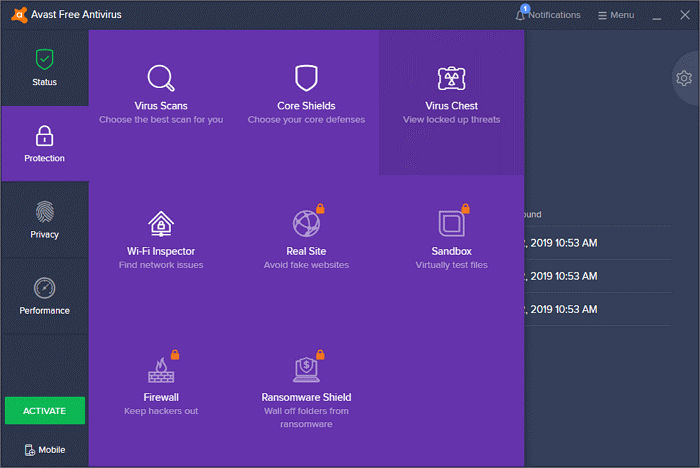
Шаг 3: Вам будут представлены файлы, которые были удалены Avast и сохранены в Virus Chest. Найдите файл, который вы хотите восстановить. Выберите нужные файлы и нажмите Восстановить.
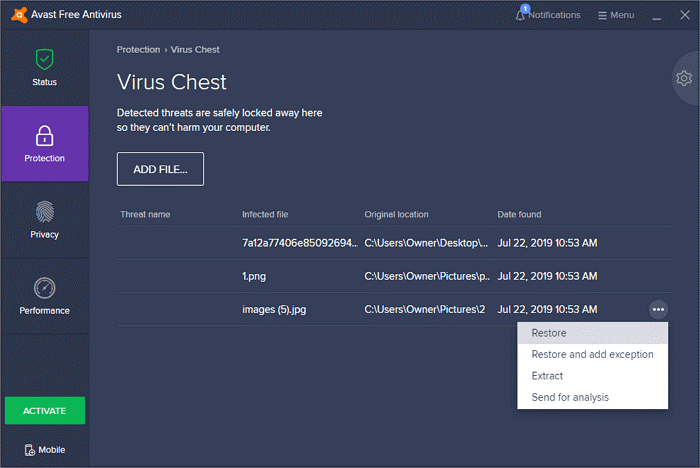
На этом этапе ваш файл будет восстановлен обратно в исходную папку, из которой он был удален.
Решение 2. Запустите стороннее программное обеспечение для восстановления данных, чтобы восстановить удаленные файлы Avast с помощью Wondershare Recoverit
Другим способом восстановления файлов, удаленных Avast, является использование Wondershare Recoverit. Это полезное программное обеспечение, которое поможет вам восстановить файлы из неизвестных вам мест, в данном случае из Virus Chest.
Чтобы восстановить важные удаленные файлы с помощью Wondershare Recoverit, выполните следующие действия.
Шаг 1: Выберите местоположение
Предполагая, что вы скачали Wondershare Recoverit для своей операционной системы, запустите его. Первое, что вам нужно будет сделать, это выбрать местоположение.
Выберите точное местоположение, в котором вы сохранили файл, который позже был удален Avast. Например, если ваш файл был удален с диска C, выберите диск C в качестве местоположения.

Шаг 2: Запустите сканирование
Когда вы выберете файлы, нажмите Сканировать. Через некоторое время программа начнет показывать вам удаленные файлы. Файлы, удаленные Avas, будут отображаться в папке Удаленные файлы .

Шаг 3: Восстановите файлы
Теперь, когда вы обнаружили свои удаленные файлы, пришло время восстановить их и сохранить на прежнем месте. Выберите нужные файлы и нажмите Восстановить. Ваши файлы будут восстановлены.

Как помешать Avast Antivirus удалить файл?
Теперь вы знаете, как восстановить файл из Avast Virus Chest, но вы не можете тратить свое время и усилия снова и снова, когда Avast удаляет ваши файлы. Все, что вам нужно сделать, это запретить Avast удалять ваши файлы. И для этого есть способ. Следуйте приведенным ниже инструкциям.
Шаг 1: Откройте Avas Antivirus и перейдите в ☰ Меню > Настройки.
Шаг 2: В настройках перейдите в раздел Общие > Исключения.
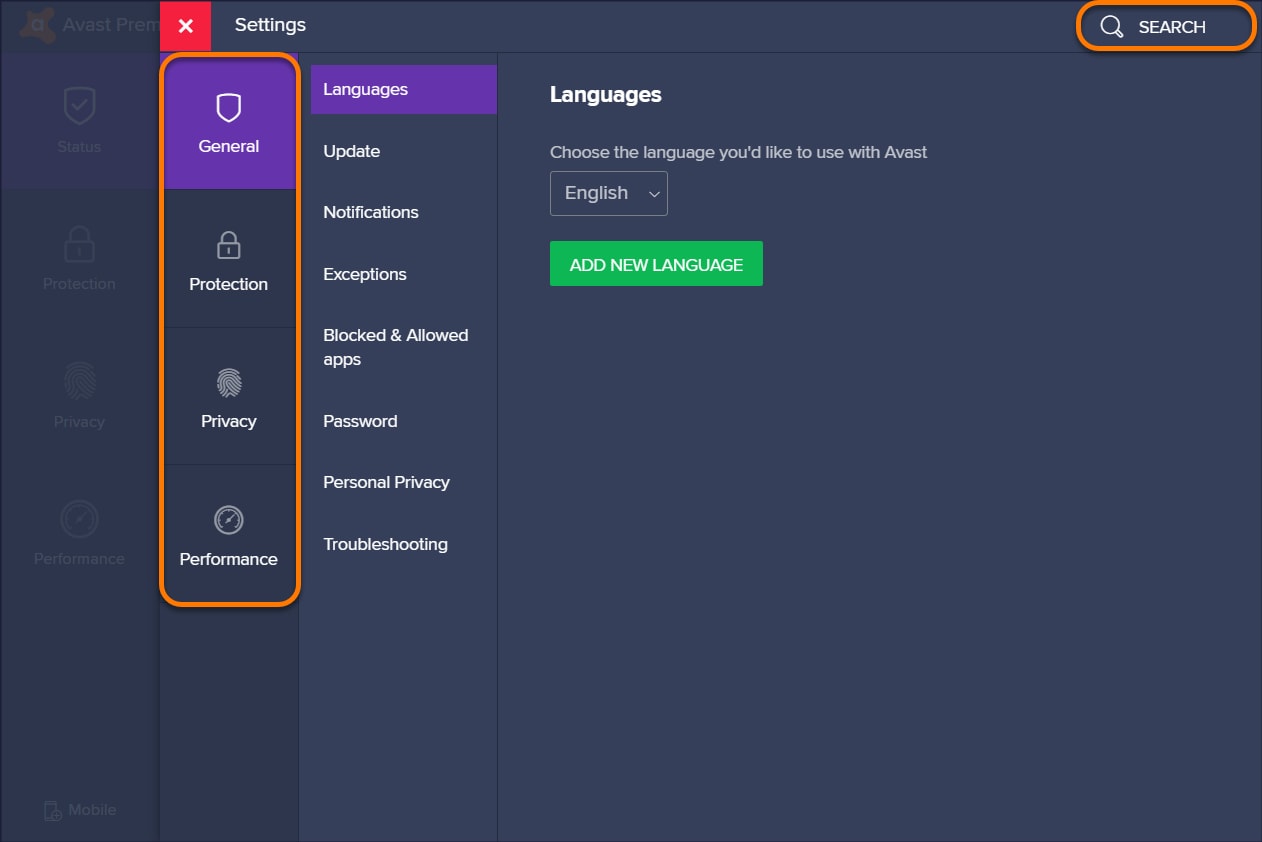
Шаг 3: Нажмите Добавить исключение. Avast отобразит диалоговое окно, которое вы будете использовать для создания исключения.
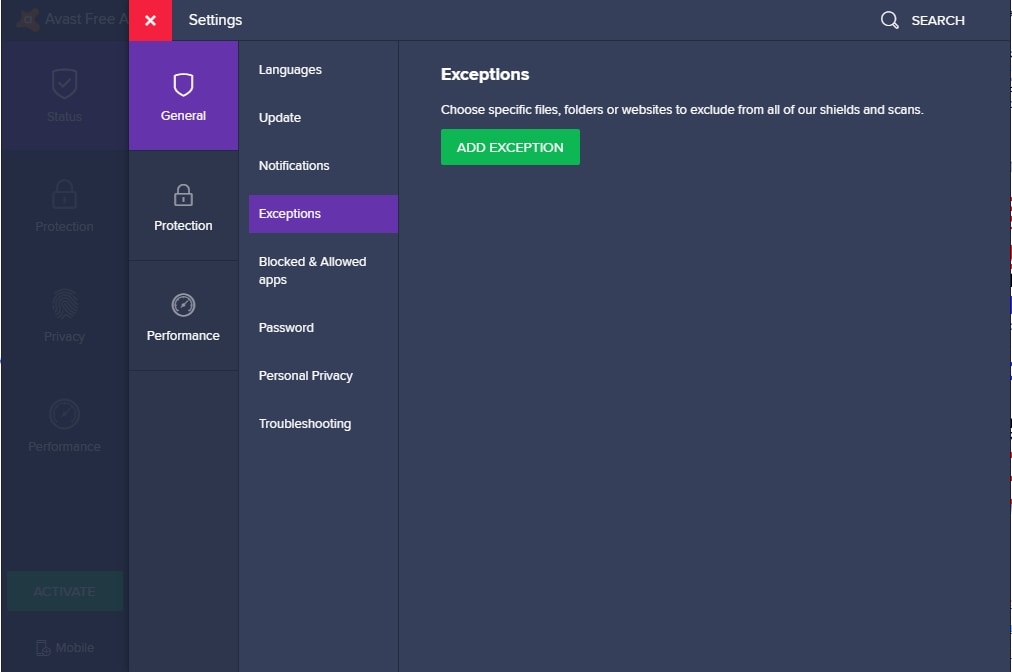
Шаг 4:Чтобы создать исключение, вам нужно будет выбрать файл или папку. Вы также можете просто ввести URL-адрес файла в текстовое поле и нажать Добавить Исключение. Эффективным способом сделать это было бы создать специальную папку для файлов, которые вы не хотите удалять с помощью Avast. Каждый раз, когда вы загружаете файл из неизвестных источников, просто добавляйте его в эту папку и следите за тем, чтобы Avast не обнаружил его.
Вывод
Avast Antivirus обладает соответствующими преимуществами, которые важны для защиты вашего компьютера от вирусов и вредоносных программ, проникающих вместе с файлами. Однако иногда Avast Antivirus удаляет важные файлы, поскольку они могут нанести вред вашему жесткому диску. Но теперь вы знаете, как восстановить файл из Avast Virus Chest. Примечательно, что упомянутые выше решения работают почти всегда.
Более того, если вы хотите предотвратить удаление файлов Avast Antivirus и передачу их в Virus Chest, вы можете использовать Wondershare Recoverit и выполнить вышеупомянутый процесс. Мы надеемся, что эта статья помогла вам решить вашу проблему.
Часто задаваемые вопросы
-
Где находится хранилище вирусов Avast?
Антивирусный ящик Avast находится в меню антивирусного приложения Avast. Чтобы получить доступ к антивирусному ящику, запустите приложение и перейдите в
меню. Оттуда выберите
Virus Chest
-
Как удалить что-либо из Avast Virus Chest?
Чтобы удалить файлы из Avast Virus Chest, откройте Virus Chest в меню Avast и выполните следующие действия:
. Выберите файлы, которые вы хотите удалить из Avast Virus Chest. 2. Нажмите кнопку "Удалить все", расположенную в нижней части экрана "Вирусный сундук". 3. Когда появится диалоговое окно подтверждения, нажмите "Да", "Удалить".
-
Как отключить антивирусную программу Avast?
Вы можете полностью отключить антивирус Avast с панели задач Windows. Щелкните правой кнопкой мыши на элементе управления Avast Shield и выберите один из вариантов отключения: на 10 минут, на 1 час, до перезагрузки компьютера или навсегда. Подтвердите свой выбор и отключите. Чтобы отключить антивирусную программу, вы можете сделать исключение только для определенных файлов или папок. В программе Avast перейдите в меню ☰ > Настройки > Общие > Исключения. Выберите файлы или папки, которые нужно исключить из действия Avast, и нажмите "Добавить исключение".
Восстановление и Ремонт Файлов
- Восстановление документов
- Ремонт документов
- Больше о восстановлении и ремонте
- Очистить и удалить файл


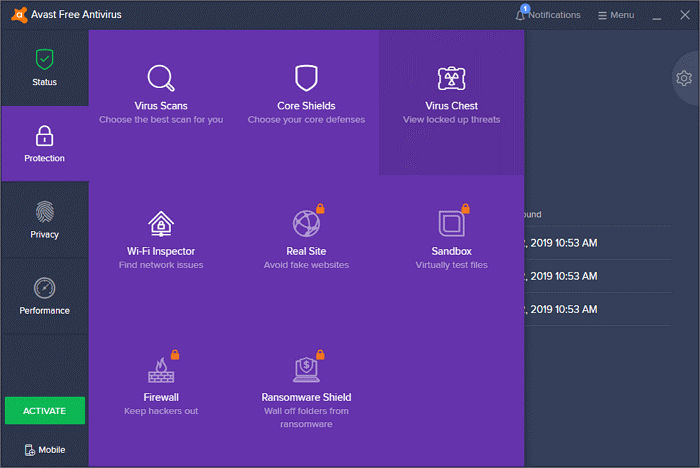
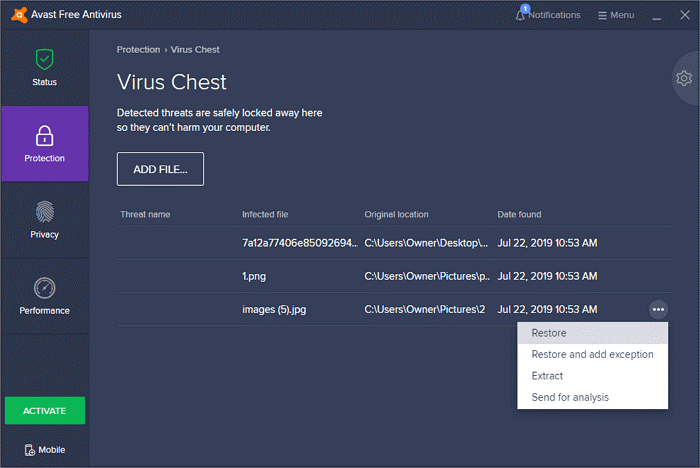




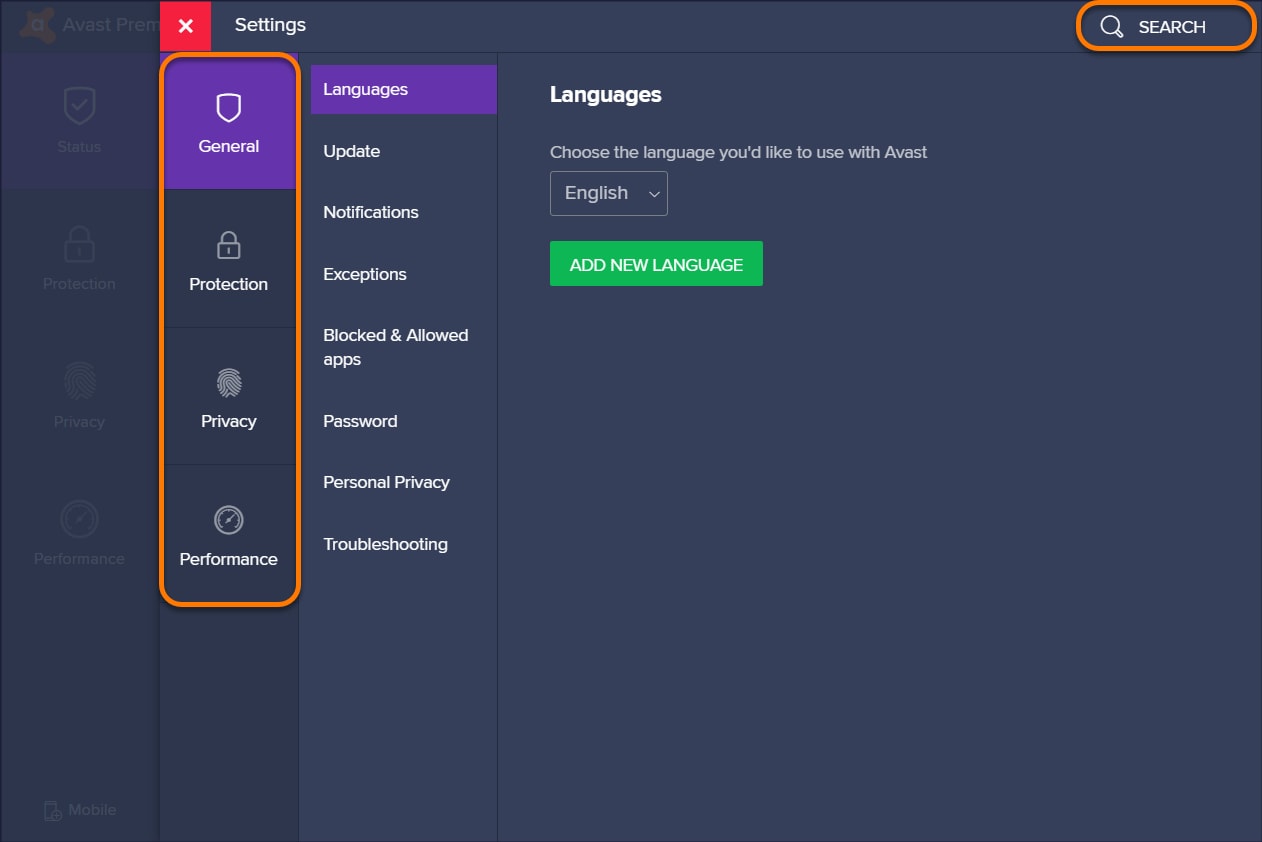
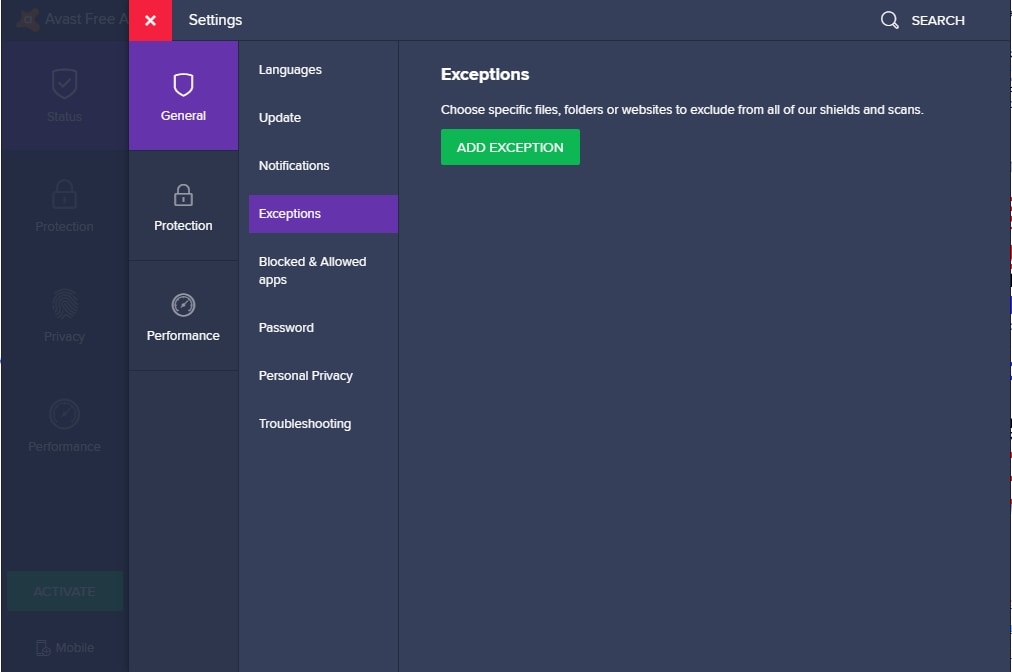






Дмитрий Соловьев
Главный редактор